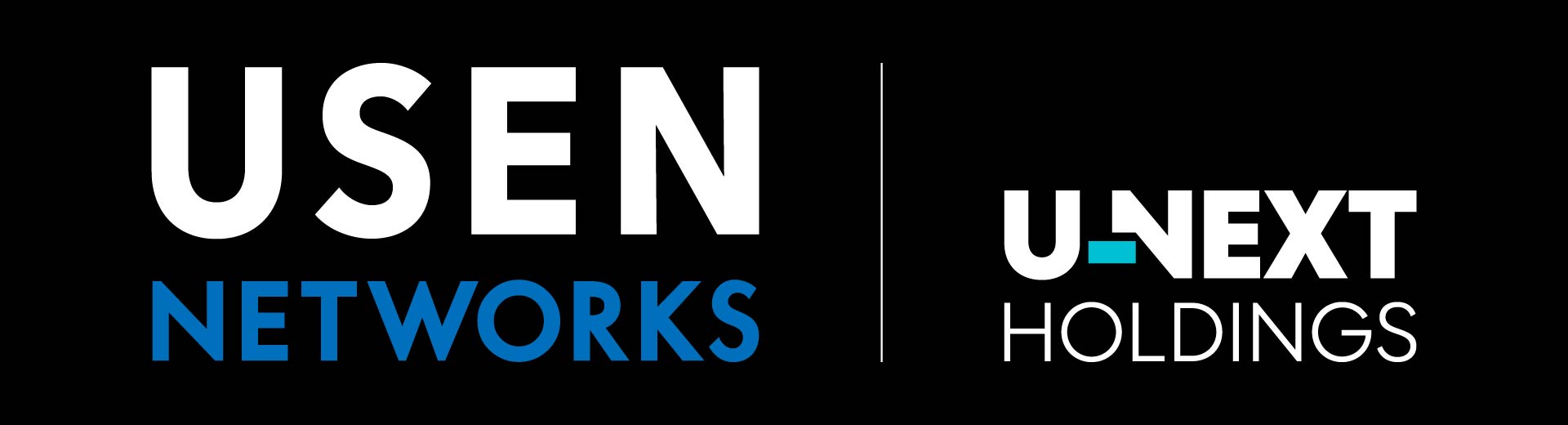よくあるご質問
インターネット接続の設定方法が知りたい(USEN光 plus・USEN光01/ひかり電話あり/有線接続)
インターネット接続手順(ひかり電話あり/有線接続)
ひかり電話があり、LANケーブルで有線接続した状態での設定方法になります
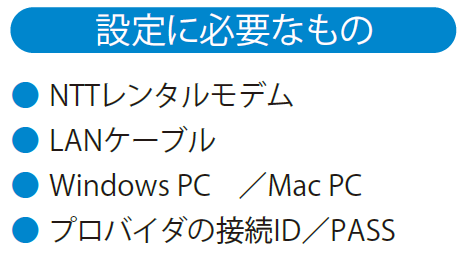
手順① 各種端末を接続する
PCとモデムの配線図です。
モデムには電源・光コンセント・LANケーブルを配線し、LANケーブルでモデムとPCを直繋ぎにします。
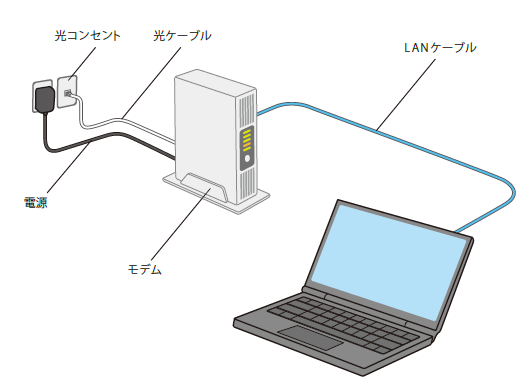
手順② IPアドレスを入力し、設定画面を開く
1.アドレスバーにIPアドレス(192.168.1.1)を入力する
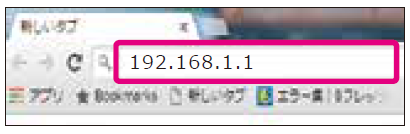
2.初期状態であれば初期設定画面が表示されます
(すでに設定が入っている場合は4へ進んでください。)
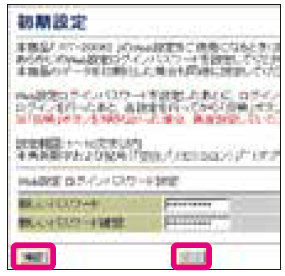
手順③セキュリティパスワードを入力する
1.パスワードを設定する
※注意※パスワードは必ずメモを控えてください
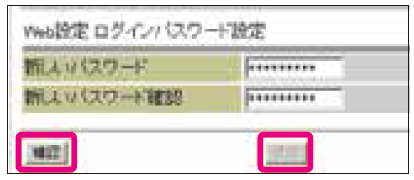
2.ユーザー名とパスワードを入力する。
( ユーザー名はuserまたはadminがデフォルトです。)
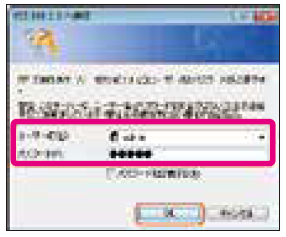
④接続設定を完了する
1.画面左上の基本設定項目より、「接続先設定」を選択する
(左メニューから「基本設定」 >「接続先設定(IPv4 PPPoE)」を選択します)

2.接続先設定画面内「セッション名列」の「メインセッション」をクリックする
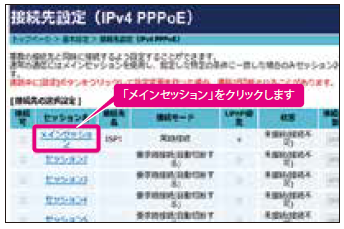
3.「メインセッション」内、「接続先名」・「接続先ユーザ名」・「接続パスワード」を入力する。
入力後、画面下の「設定」ボタンをクリックする。
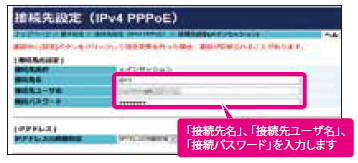
4.設定完了。モデム内「PPPoE」ランプが緑またはオレンジ色で点灯していれば正常に設定されています。

ひかり電話があり、LANケーブルで有線接続した状態での設定方法になります
手順① 各種端末を接続する
PCとモデムの配線図です。
モデムには電源・光コンセント・LANケーブルを配線し、LANケーブルでモデムとPCを直繋ぎにします。
手順② IPアドレスを入力し、設定画面を開く
1.アドレスバーにIPアドレス(192.168.1.1)を入力する
2.初期状態であれば初期設定画面が表示されます
(すでに設定が入っている場合は4へ進んでください。)
手順③セキュリティパスワードを入力する
1.パスワードを設定する
※注意※パスワードは必ずメモを控えてください
2.ユーザー名とパスワードを入力する。
( ユーザー名はuserまたはadminがデフォルトです。)
④接続設定を完了する
1.画面左上の基本設定項目より、「接続先設定」を選択する
(左メニューから「基本設定」 >「接続先設定(IPv4 PPPoE)」を選択します)
2.接続先設定画面内「セッション名列」の「メインセッション」をクリックする
3.「メインセッション」内、「接続先名」・「接続先ユーザ名」・「接続パスワード」を入力する。
入力後、画面下の「設定」ボタンをクリックする。
4.設定完了。モデム内「PPPoE」ランプが緑またはオレンジ色で点灯していれば正常に設定されています。
カテゴリ
関連するご質問

Now Loading...